コミュニケーションはフォートナイトの最も重要な側面の 1 つであり、激しい試合の結果を変える可能性があります。そのため、フォートナイトのボイスチャットが機能していないように見える場合、チームメイトを調整して勝利を収める可能性が非常に低くなる可能性があります.
ミュートのままになっている場合、フォートナイトのボイスチャットが機能しない場合に試すすべての解決策を次に示します.
メッセンジャーの絵文字を変更する方法
1.基本的な修復を実行してみてください
技術的な解決策を試す前に、ゲームを少なくとも 1 回再起動してください。一時的な不具合により、ボイスチャットが応答しなくなる可能性があります。これを解決するには、ゲームを再起動することを検討してください。
ゲーム内の音量が 50% 以上に設定されていることを確認してください。ボイスチャットの音量レベルが低すぎると、チームメイトの声が聞き取りにくくなります。

インターネット接続が弱いことも、問題の主な原因である可能性があります。そのため、安定した高速接続に接続していることを確認してください。にアクセスして、接続の安定性と速度を確認できます。 インターネット速度チェックのウェブサイト .
2. フォートナイト コミュニティ イシュー ボードにアクセスする
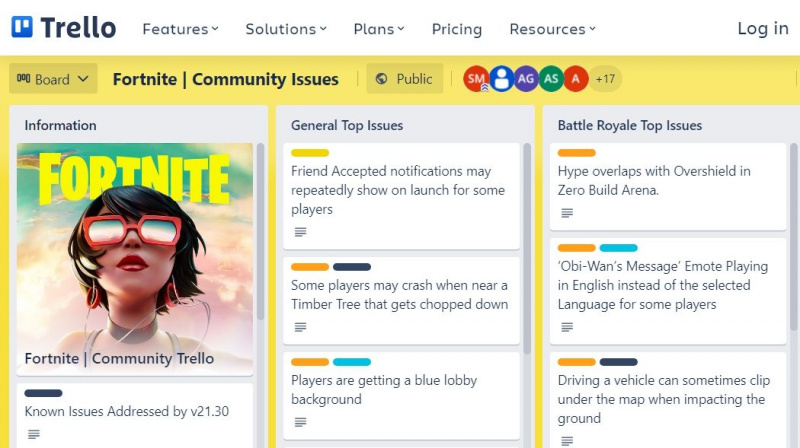
Fortnite には、ゲームで進行中のすべての問題に関する情報を掲載した専用の Trello ボードがあります。ボードは、Fortnite コミュニティによって定期的に更新され、最新の問題とそれぞれの解決策が記載されています。
だから、訪問してください Fortnite Trello ボード ボイスチャットの問題を含む、ゲーム内のさまざまな問題に関する詳細情報を入手するには、.
3. 進行中のサーバーの停止を確認する
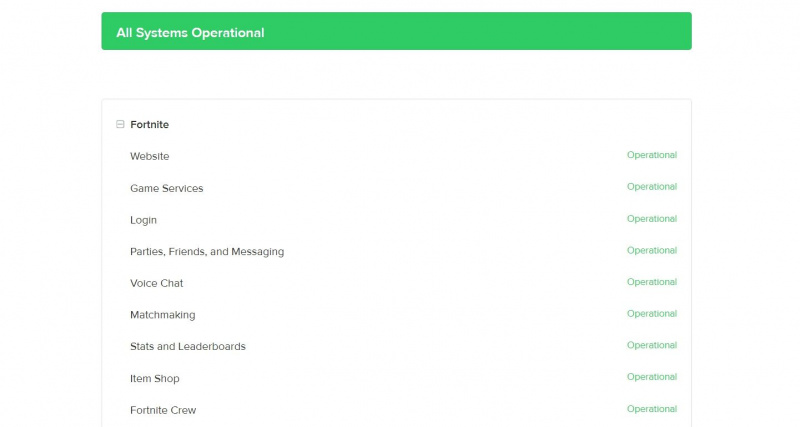
Fortnite はオンラインのマルチプレイヤー ゲームであるため、サーバーで問題が頻繁に発生します。これはゲーム全体に影響する場合もあれば、一部の機能のみが影響を受ける場合もあります。
そのため、フォートナイトのボイスチャットが応答しなくなったときはいつでも、 Epic Games サーバー ステータス ページ すべてのシステムが稼働していることを確認します。拡大する フォートナイト カテゴリにチェックを入れる ボイスチャット サーバーの状態。サーバーのステータスが「操作可能」でない場合は、Epic Games 側で何か問題が発生しており、修正されるのを待つしかありません。
4.全員が同じボイスチャットチャネルにいることを確認する
Fortnite では 2 つのチャネルを使用できます。 パーティーチャンネル と ゲームチャンネル 、それぞれ独自の利点があります。パーティー チャンネルは、同じパーティーに参加しているプレイヤーをつなぐのに役立ちます。一方、Game Channel は、異なるパーティに属しているが同じチームに所属しているプレイヤーを接続するのに役立ちます。
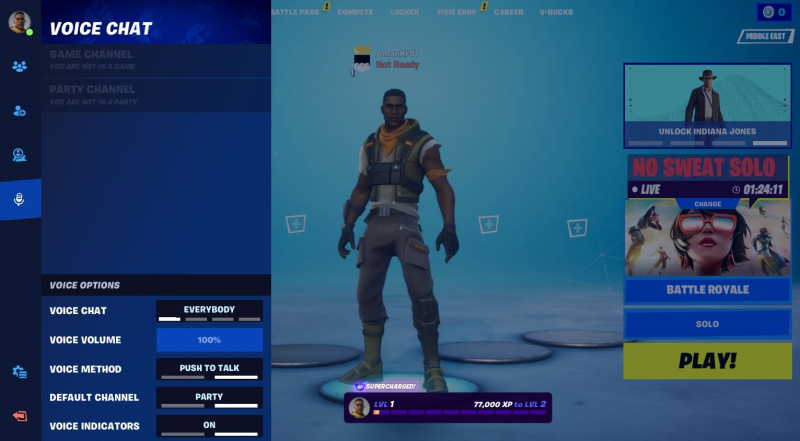
チームメイトと通信するには、適切なボイス チャット チャネルにいる必要があります。たとえば、チームメイトがゲーム チャンネルにいて、あなたがパーティー チャンネルにいる場合、彼らと通信することはできません。
そのため、ソーシャル メニューを使用してチャネルを切り替えて、チームメイトとのコミュニケーションを開始してください。
5.ペアレンタルコントロールの設定を変更する
フォートナイトのオファー ペアレンタルコントロール ゲーム内の設定があなたの家族に最適であることを確認してください。この機能をオンにすると、ゲーム内でボイスチャットを使用できなくなります。
解決策として、ペアレンタル コントロールの設定でボイス チャットが有効になっていることを確認してください。手順は次のとおりです。
- Fortnite を起動し、 ハンバーガー 左上隅のオプション。
- クリックしてください 歯車のアイコン そして選ぶ ペアレンタルコントロール コンテキストメニューから。
- 6 桁のペアレンタル コントロール PIN を入力し、[ ] をクリックします。 次。
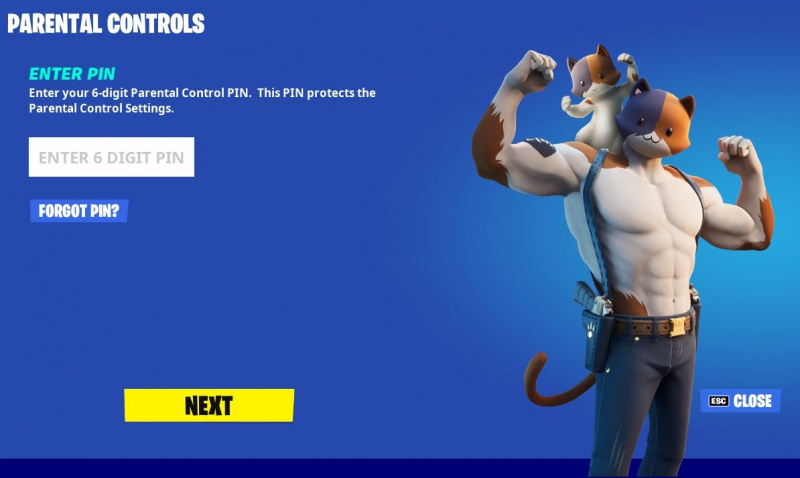
- 変化する ボイスチャット に みんな .
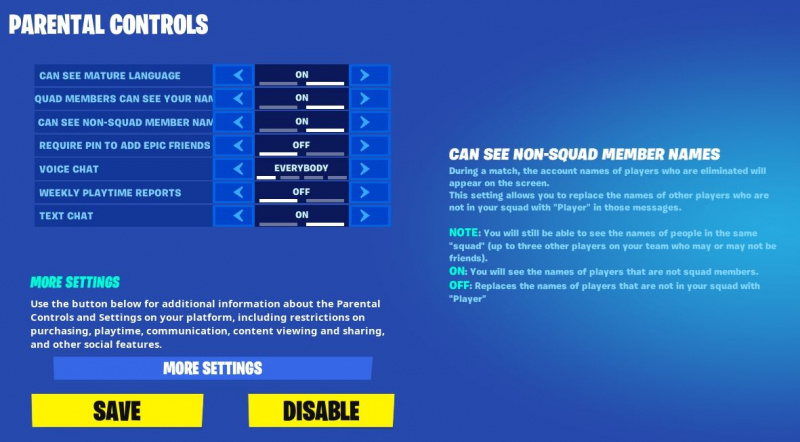
- クリック 保存。
それでおしまい。ゲームを再起動して、ボイスチャット機能を使用できるかどうかを確認します。
6.フォートナイトの設定でボイスチャットを有効にする
Fortnite には、ボイス チャットを有効または無効にする直接オプションがあります。無効になっている場合は、ゲームで機能を使用できるようにする必要があります。
そのため、フォートナイトの設定でボイスチャットが有効になっていることを確認してください。以下の手順に従って確認できます。
- クリックしてください ハンバーガー を選択します。 装備 アイコン .
- クリック 設定 .
- に切り替えます オーディオ メニュー。
- 確認しておいて ボイスチャット に設定されています みんな .
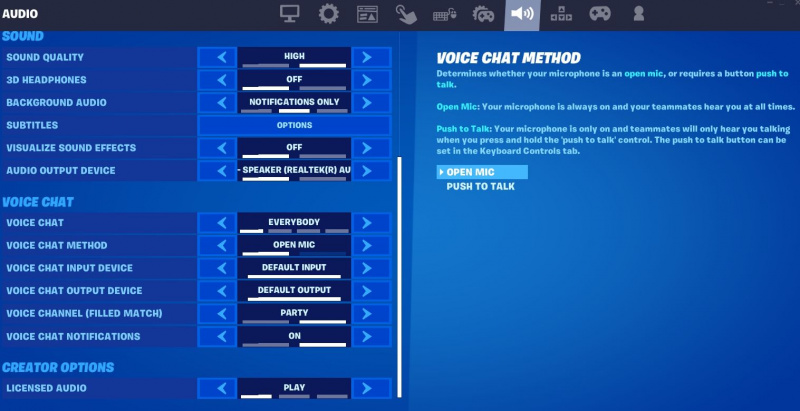
- を変更することもできます。 ボイスチャット方式 に オープンマイク チームメイトがいつでもあなたの声を聞くことができるようにします。
7. システム設定を確認する
Fortnite ボイスチャットのトラブルシューティングで次に確認する必要があるのは、システムのオーディオ設定です。出力および入力デバイスの設定が間違ったデバイスに設定されていると、チームメイトと通信できなくなります。
そのため、オーディオ設定で正しい入出力デバイスが使用されていることを確認してください。以下の手順に従って確認できます。
- 開く コントロールパネル のいずれかを使用して コントロール パネルを開くさまざまな方法 .
- 変更 見る者 に 大きなアイコン .
- クリック 音。
- の中に 再生 タブで、デフォルトとして使用する出力デバイスを選択し、右クリックして、 デフォルトのデバイスとして設定 オプション。
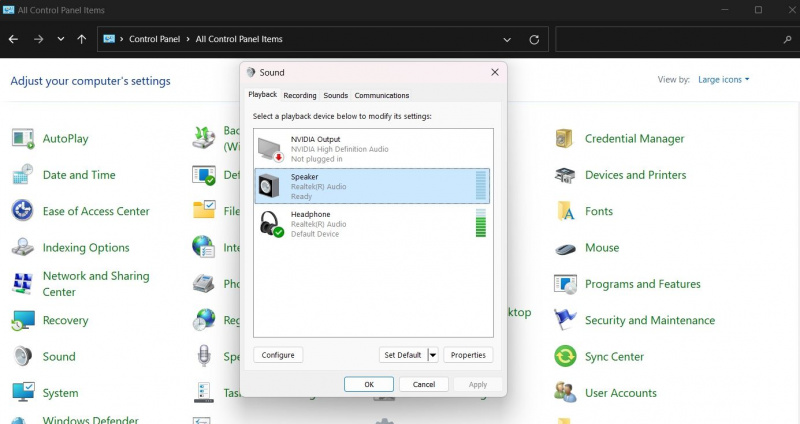
- に切り替えます 録音 タブで、デフォルトとして使用する入力デバイスを選択し、右クリックして デフォルトのデバイスとして設定 .
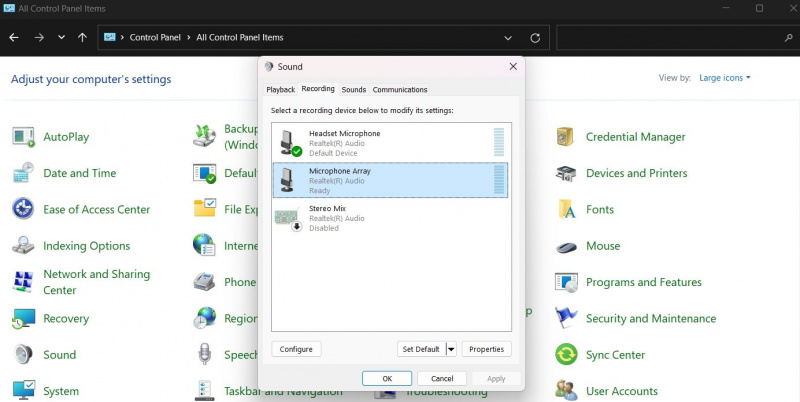
- クリック 申し込み > わかった .
8.フォートナイトがマイクにアクセスできるようにする
Fortnite がシステム マイクにアクセスできない場合、問題に直面する可能性が高くなります。これを解決するには、フォートナイトがマイクにアクセスできるようにします。方法は次のとおりです。
- 開く 設定 を使ったメニュー 勝つ + 私 ホットキー。
- 選ぶ プライバシーとセキュリティ 左ペインから。
- の中に アプリの許可 、 選ぶ マイクロフォン。
- Fortnite を見つけて、その横にあるトグルを有効にします。
次に、ゲームを再起動して、ボイスチャット機能が使用できるかどうかを確認します。そうでない場合は、リストの次の解決策を試してください。
9. 最新のゲームアップデートをダウンロード
Fortnite は、バグの修正、機能の追加などのアップデートを定期的に受け取ります。ボイス チャットの問題の原因がゲーム内のバグである場合は、最新のアップデートをダウンロードすることが効果的な解決策であることがわかります。
以下の手順に従って、最新の Fortnite アップデートをダウンロードしてインストールできます。
- Epic Games Launcher を開き、プロフィールをクリックして、 設定。
- クリック フォートナイト とチェックマーク フォートナイトの自動更新 コンテキストメニューから。
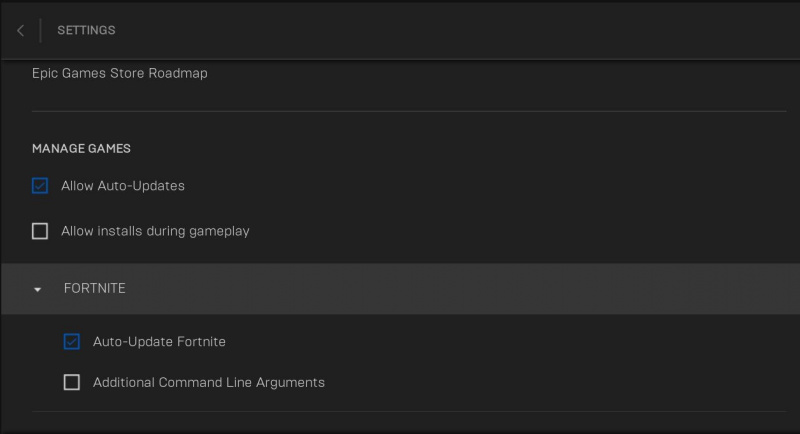
Epic Games Launcher は、次回の起動時に Fortnite の利用可能なアップデートをダウンロードしてインストールします。
フォートナイトでボイスチャットを簡単に使用する
Fortnite でボイス チャットを問題なく使用できるようになりました。ただし、すべてが失敗した場合は、最後の手段としてゲームを再インストールしてみてください。
